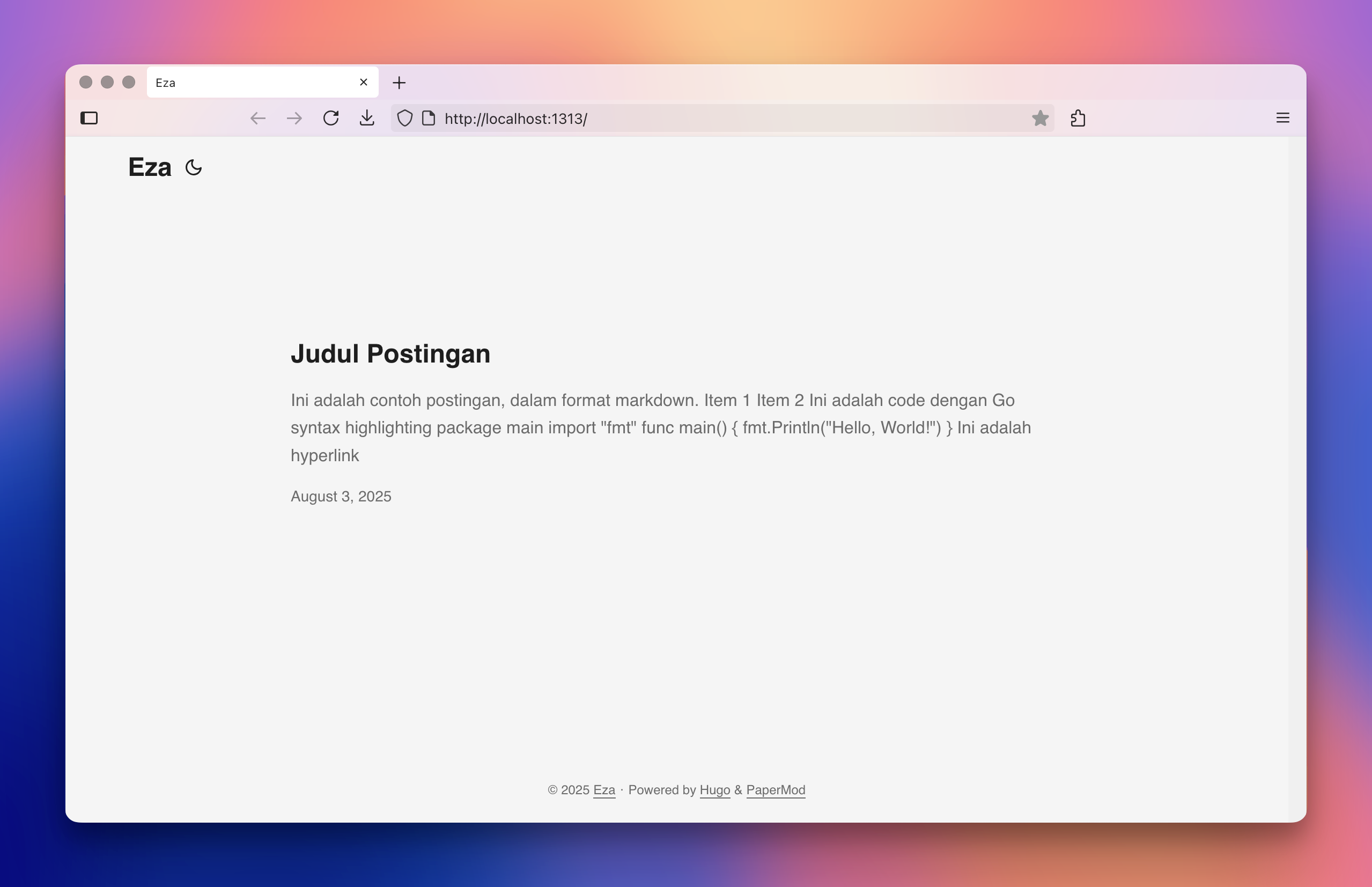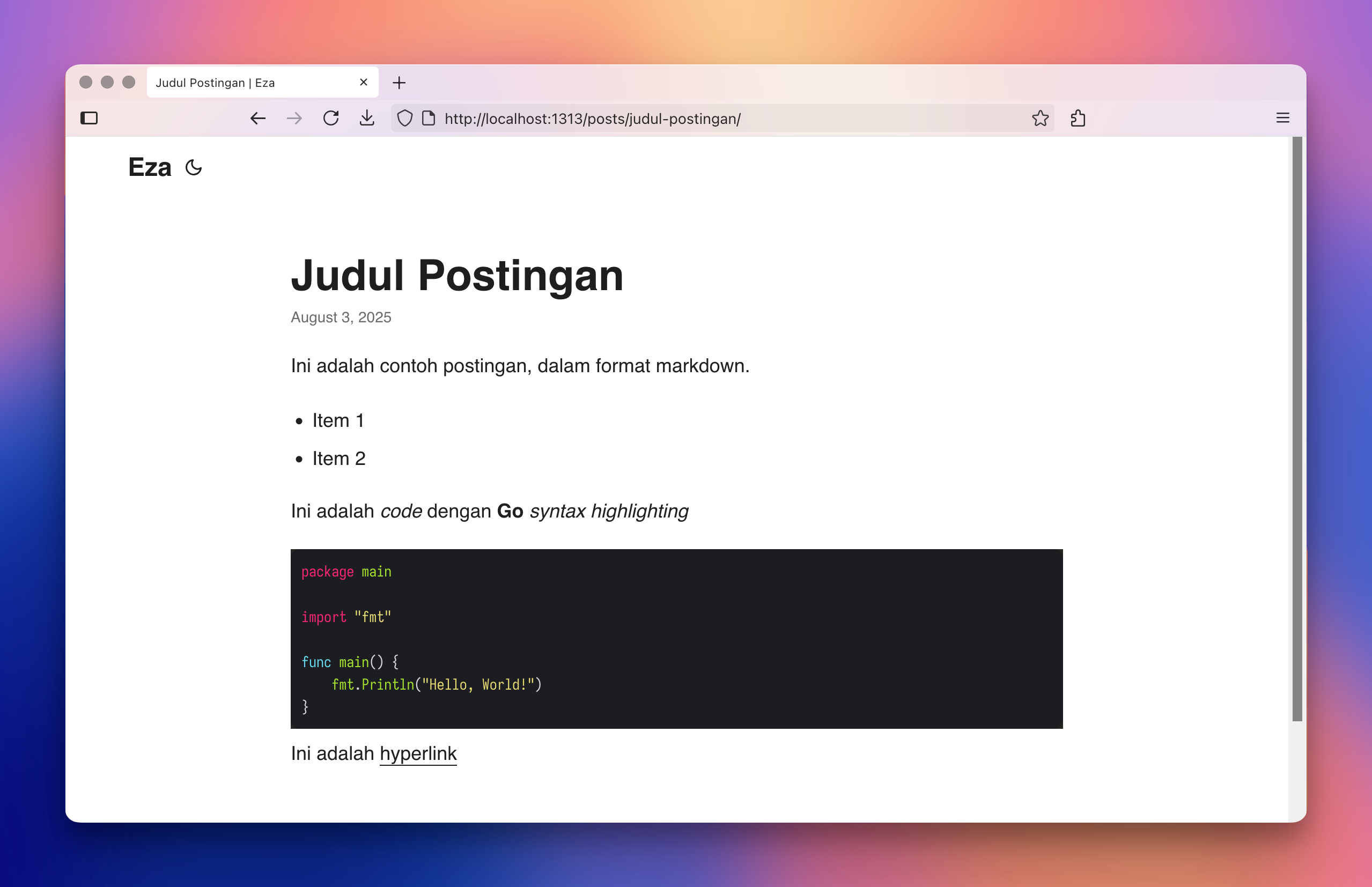Apa itu Hugo?
Hugo adalah framework generator situs statis yang ditulis dalam bahasa Go. Hugo memproses file Markdown menjadi halaman HTML statis yang dapat diakses dengan kecepatan tinggi. Keunggulannya meliputi kecepatan pembuatan, fleksibilitas, dan skalabilitas.
Panduan ini menjelaskan langkah-langkah membuat website menggunakan Hugo, mulai dari instalasi hingga proses publikasi. Cocok untuk pemula yang mencari solusi untuk membuat website yang ringan, cepat, dan mudah dikelola.
Website Hugo dapat di-deploy ke Firebase (seperti website ini), selain itu juga bisa dihosting melalui platform lain seperti GitHub, GitLab, atau Netlify.
Install Hugo Extended
Sebelum memulai pembuatan website dengan Hugo, pastikan Hugo sudah terinstal di sistem.
Unduh Hugo versi terbaru dari github.com/gohugoio/hugo/releases.
Disarankan untuk mengunduh versi extended, karena beberapa tema hanya mendukung versi tersebut.
Instalasi untuk berbagai sistem operasi:
Windows
- Install menggunakan Scoop dengan perintah:
1scoop install hugo-extended - Atau, gunakan file binary yang diunduh dari halaman rilis. Ekstrak dan pindahkan file binary ke
PATH.
- Install menggunakan Scoop dengan perintah:
Linux
- Jika menggunakan distribusi berbasis Arch, gunakan perintah berikut untuk menginstal Hugo Extended:
1sudo pacman -S hugo - Untuk Linux berbasis Debian atau Ubuntu, gunakan file binary yang diunduh dari halaman rilis lalu ekstrak dan pindahkan file binary ke
PATH
- Jika menggunakan distribusi berbasis Arch, gunakan perintah berikut untuk menginstal Hugo Extended:
MacOS
- Instal menggunakan Homebrew dengan perintah:
1brew install hugo
- Instal menggunakan Homebrew dengan perintah:
Setelah instalasi selesai, verifikasi apakah Hugo telah terpasang dengan benar. Jalankan perintah berikut:
| |
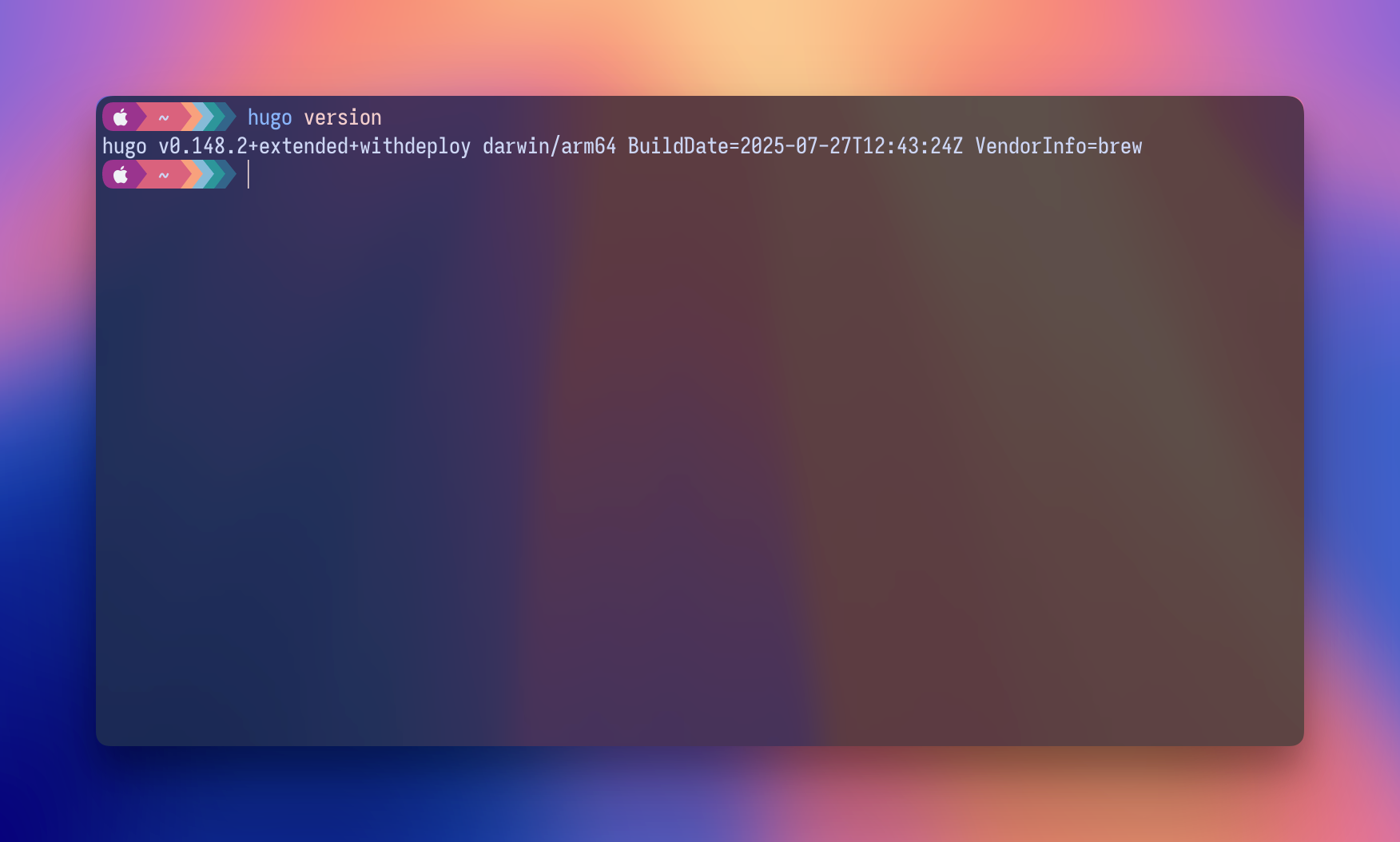
Membuat Website Dengan Hugo
Untuk membuat website menggunakan hugo, pertama harus membuat project hugo terlebih dahulu. Berikut langkah-langkahnya:
Membuat project Hugo
Untuk membuat poject hugo bisa menggunakan perintah hugo new site nama_project. Contoh:
| |
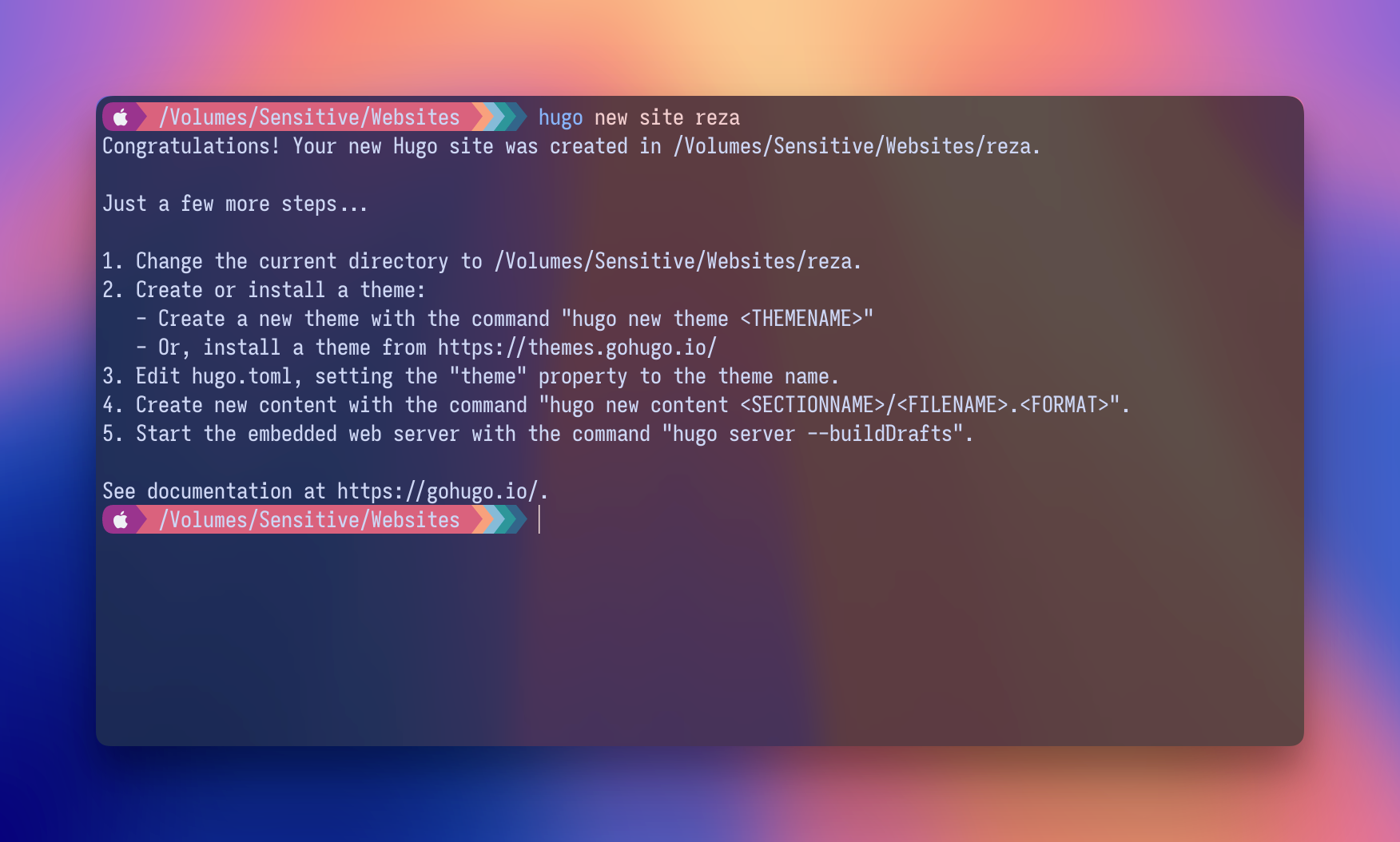
Project baru akan memiliki struktur direktori dasar seperti berikut:
| |
content/: berisi konten website dalam format markdown.data/: berisi data tambahan yang digunakan dalam website.layouts/: berisi template HTML untuk website.static/: berisi file statis seperti gambar, CSS, dan JS.themes/: berisi tema yang digunakan dalam website.- hugo.toml : berisi konfigurasi website.
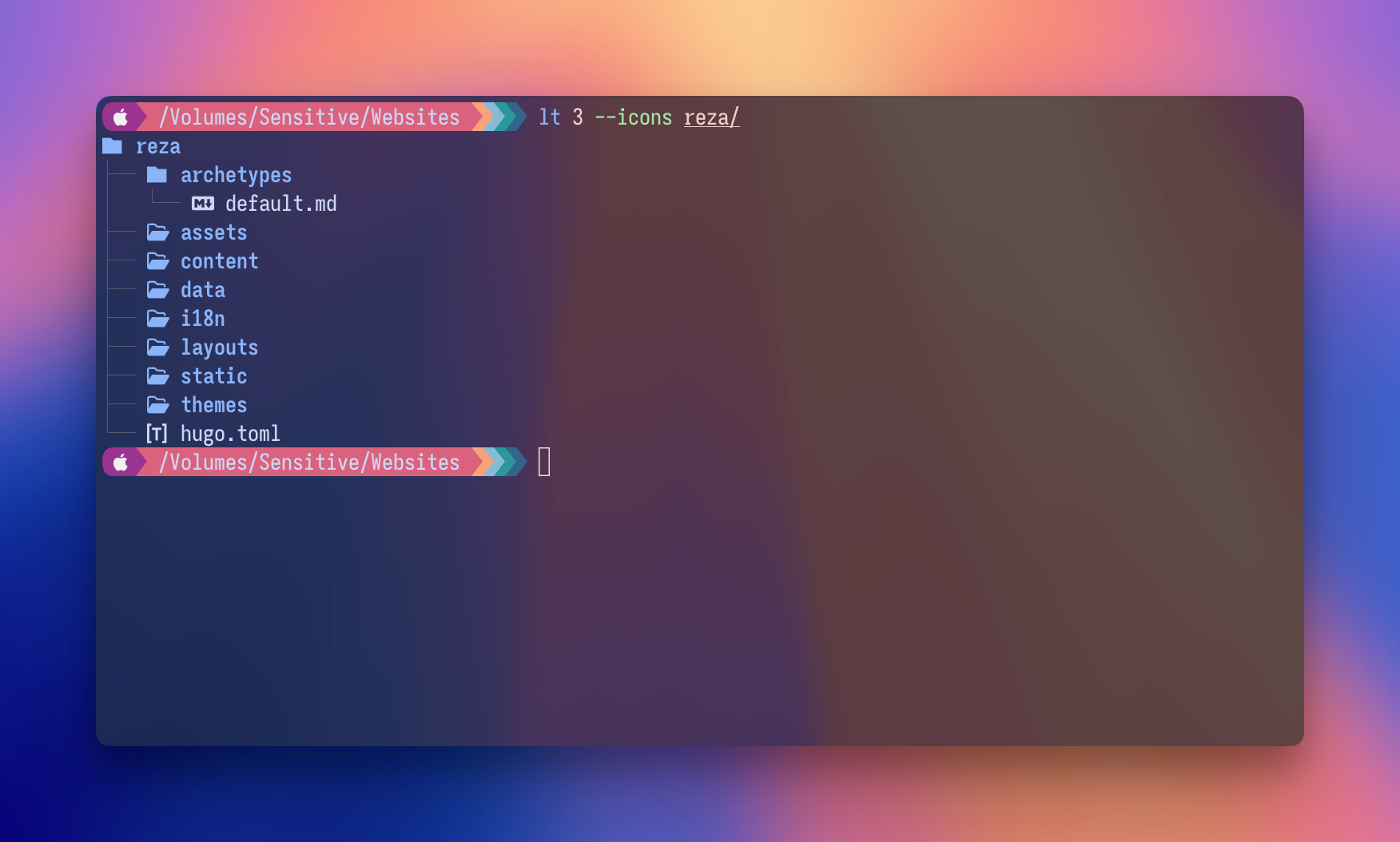
Menginstall dan Menambahkan Tema
Hugo menggunakan tema untuk tampilan website. Pilih tema dari themes.gohugo.io. Misalnya, di tutorial ini menggunakan tema PaperMod.
Masuk ke direktori project hugo cd reza, lalu jalankan perintah dibawah ini.
1 2git init git submodule add https://github.com/adityatelange/hugo-PaperMod.git themes/papermodgit initdigunakan untuk membuat repository git baru, sedangkangit submodule adddigunakan untuk menambahkan tema PaperMod ke dalam project hugo.
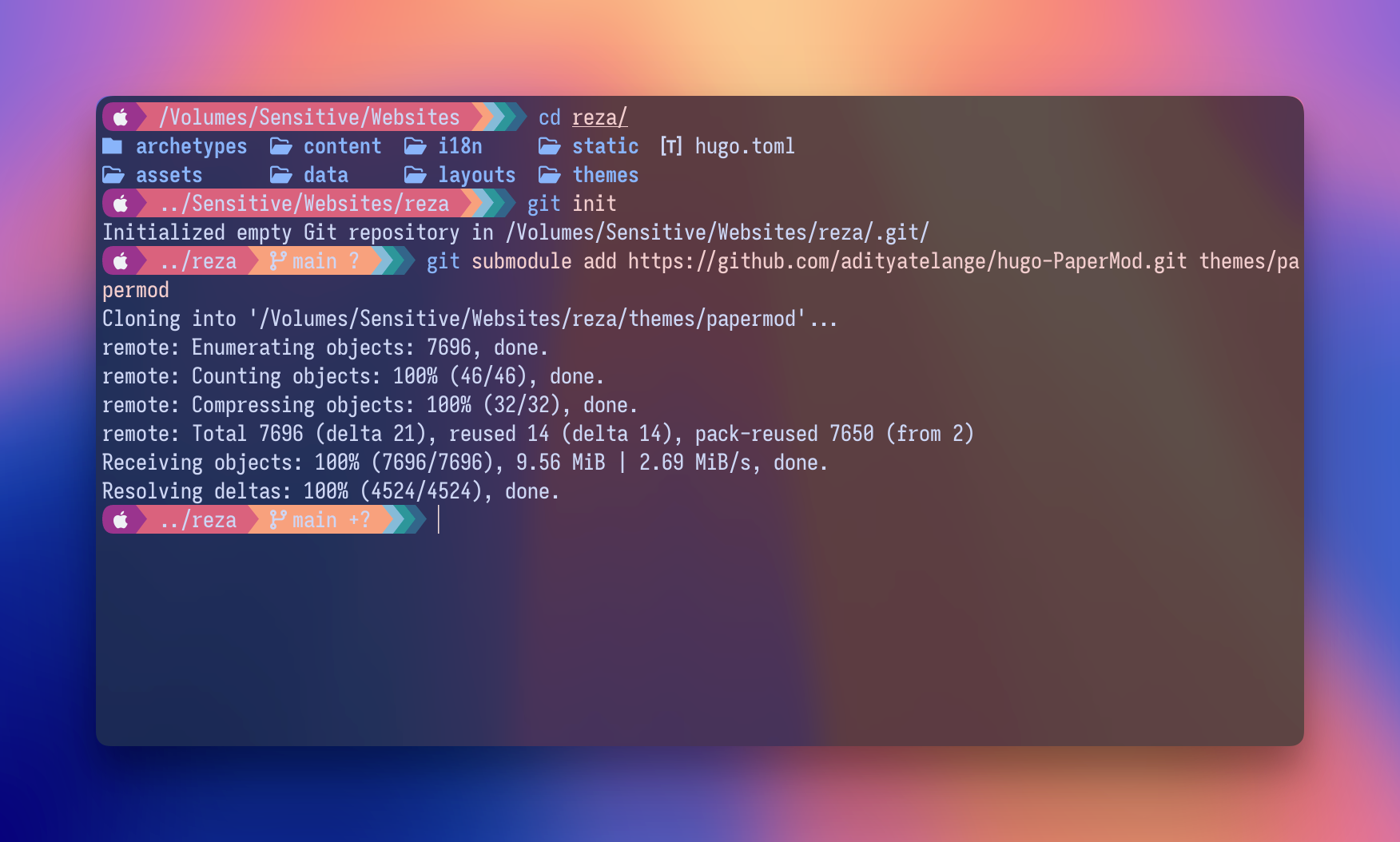
- Perbarui file
hugo.tomluntuk menggunakan tema tersebut1theme = "PaperMod"
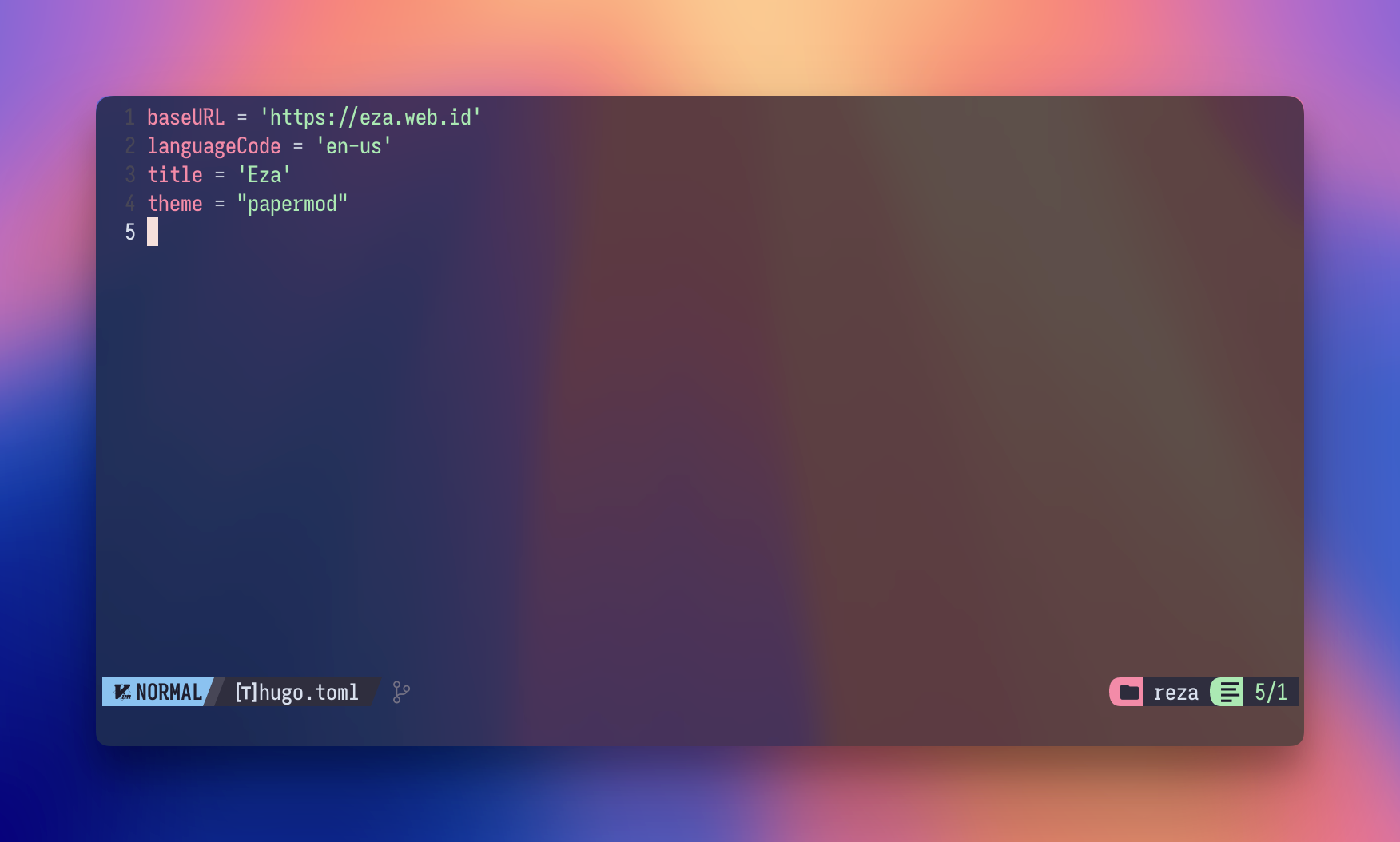
Membuat Postingan Website
Semua postingan website hugo terdapat di folder content/post atau content/posts. Untuk menambahkan postingan baru, gunakan perintah berikut:
| |
Perintah diatas akan membuat file markdown baru di folder content/posts dengan nama judul-postingan.md. Edit file markdown tersebut sesuai dengan kebutuhan artikel yang akan ditulis.
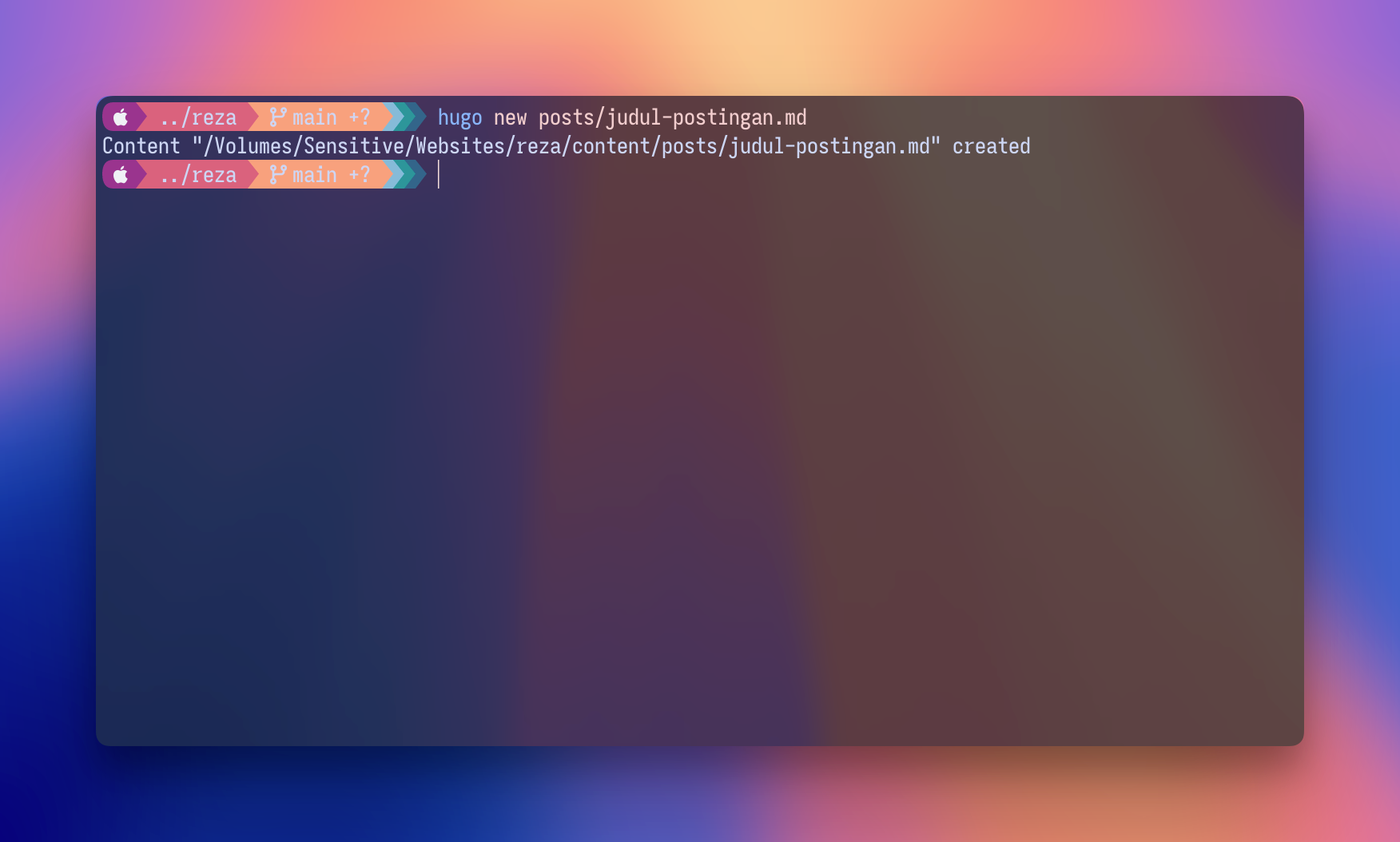
| |
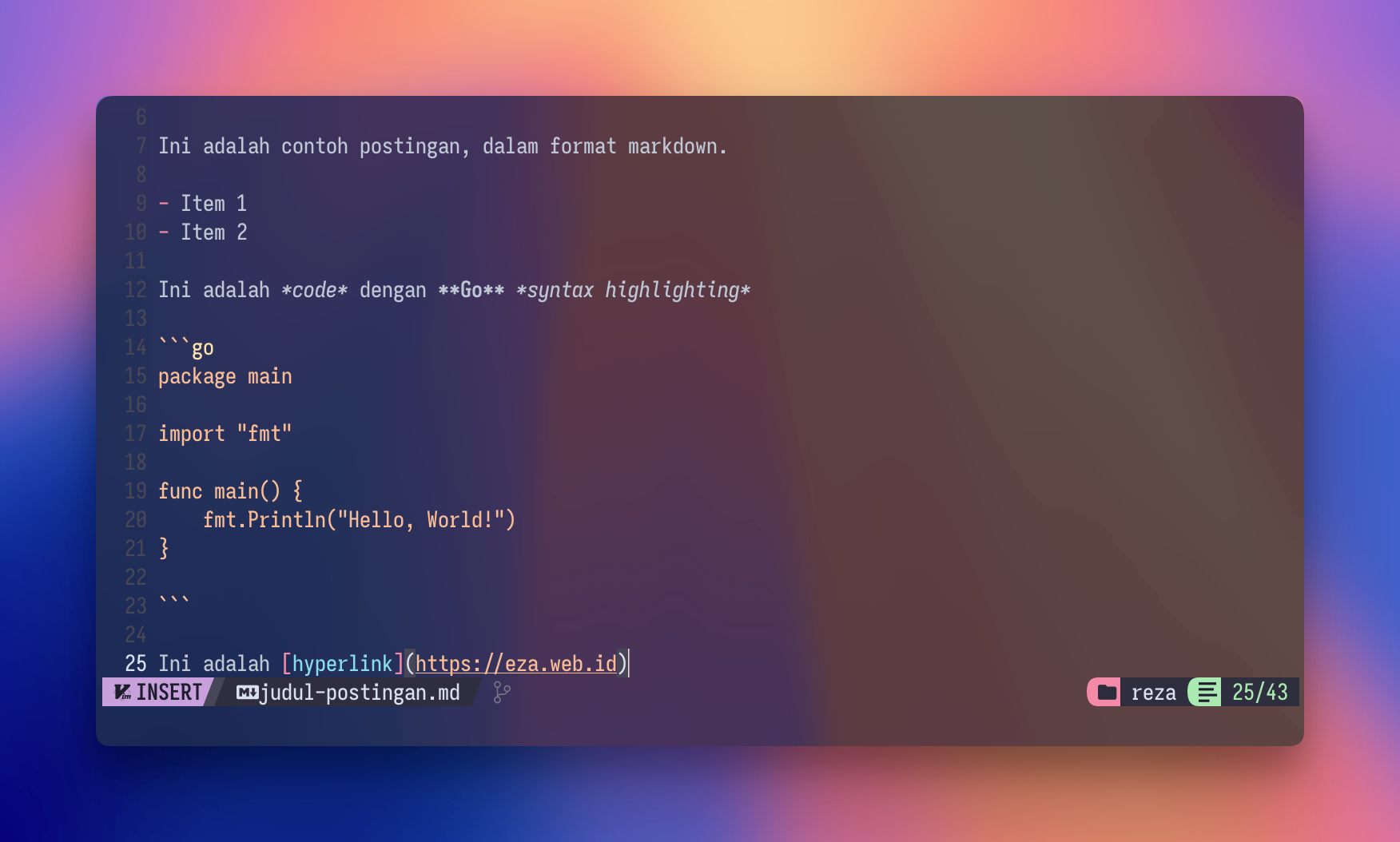
Menjalankan Server Lokal
Untuk menjalankan server lokal Hugo, gunakan perintah berikut:
| |
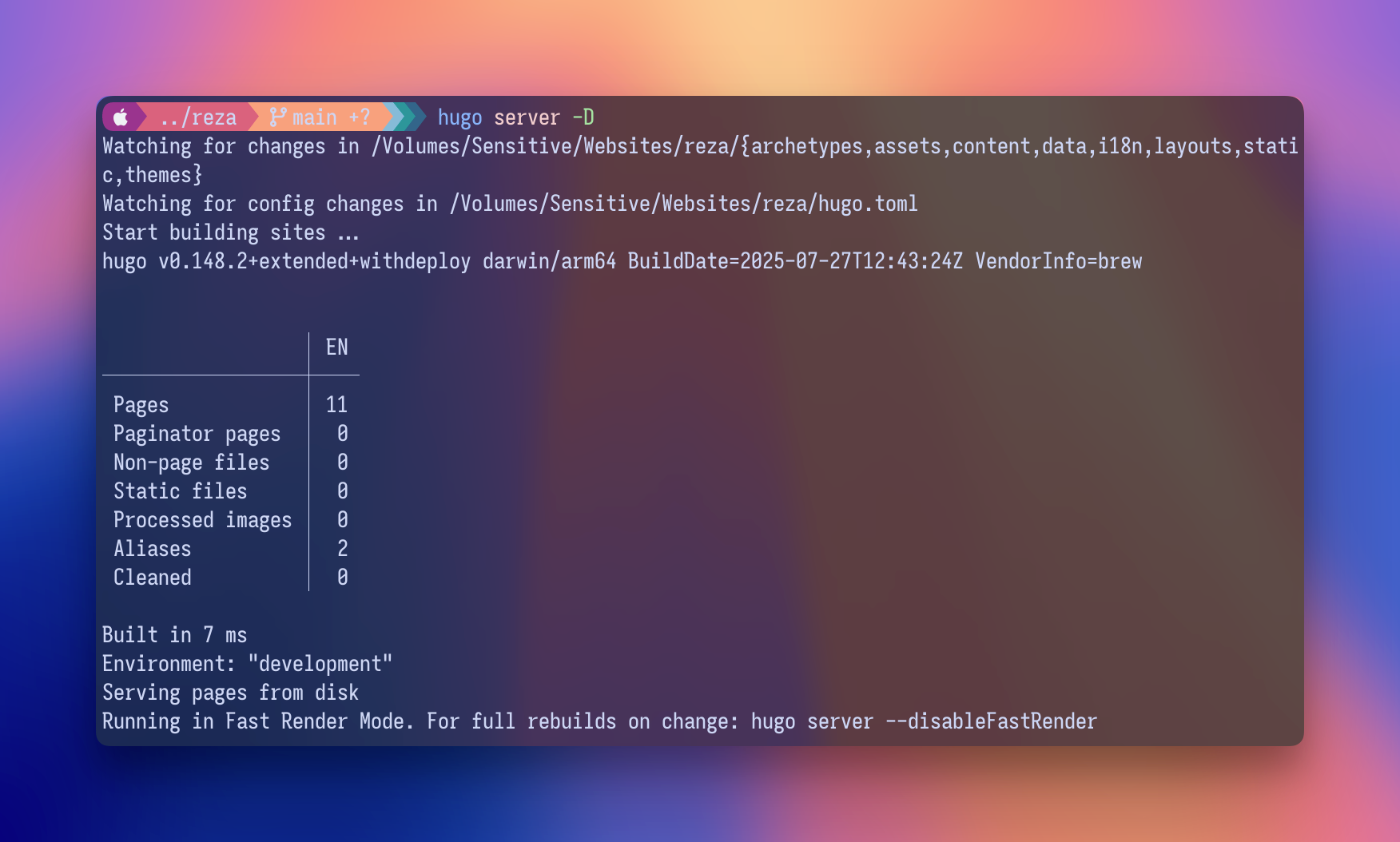
Jika tidak ada error, sekarang buka browser dan akses http://localhost:1313 untuk melihat website yang sedang dibuat. Setiap perubahan yang dilakukan pada file markdown akan langsung terlihat pada server lokal dan browser akan refresh otomatis.